Come abilitare la luce notturna su Windows 10

Presentazione di Night Light per Windows 10. In questo articolo, spiegheremo come abilitare questa importante nuova funzionalità che aiuta a ridurre l'affaticamento degli occhi e incoraggia a migliorare il sonno.
Night Light è una nuova funzionalità di Windows 10introdotto con Windows 10 Creators Update. Night Light è progettato per filtrare la dannosa luce blu dal display del computer e sostituirla con colori più caldi che riducono l'affaticamento degli occhi e ti aiutano a dormire. È un'ottima funzionalità che supporta anche una pianificazione, qualcosa che in precedenza poteva essere fatto solo utilizzando app di terze parti come f.lux.
Abilita Night Light per Windows 10
1. Clicca Start> Impostazioni> Sistema> Schermo> Attiva Luce notturna
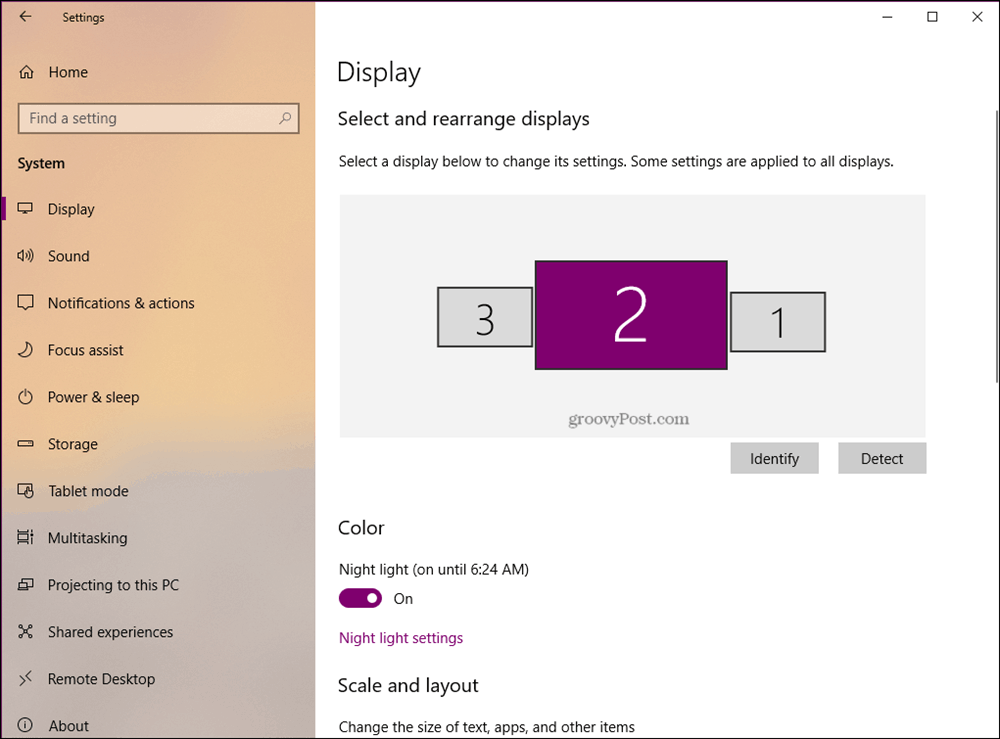
2. Fare clic Impostazioni della luce notturna per regolare ulteriormente la sua configurazione, compresa la temperatura e la pianificazione del colore.
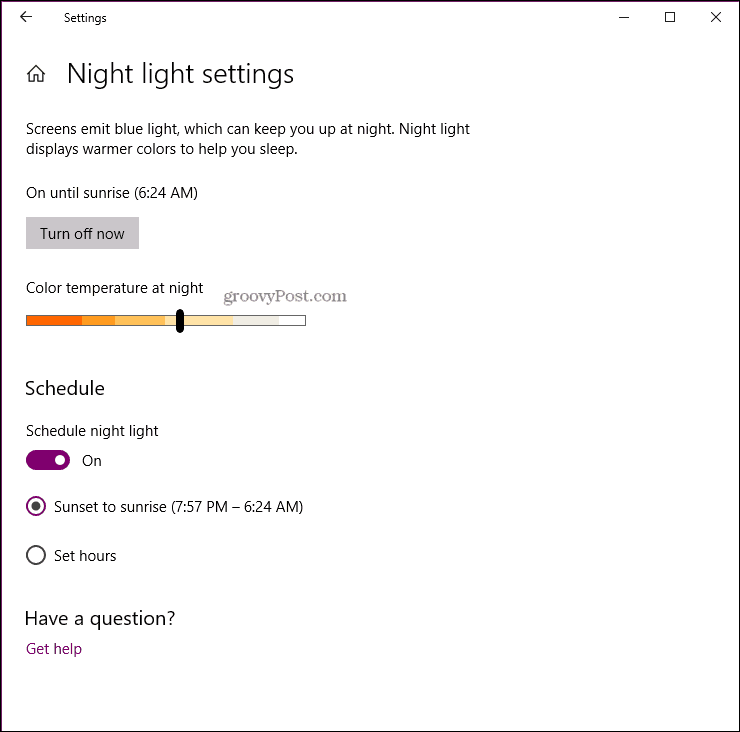
3. Dopo aver abilitato Night Light, puoi anche attivarlo dal Centro operativo - Tasto Windows + A> clicca il Luce notturna piastrella.
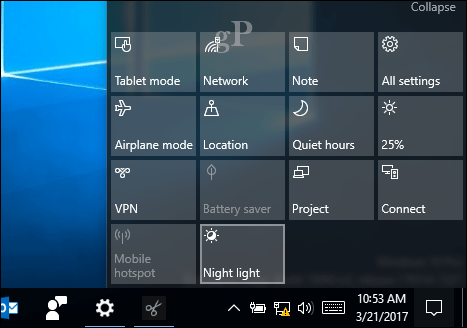
Per me, i benefici sono chiari; lavorando di frontedi un computer tutto il giorno, può mettere a dura prova la tua salute; è bello vedere funzioni come la luce blu disponibili per rendere la tua esperienza di elaborazione più confortevole. Se la tua versione di Windows 10 non ha la luce notturna, ti consigliamo comunque f.lux. È gratuito ed è in circolazione da molto tempo.
Lo sapevate? L'anno scorso, Apple ha introdotto il supporto per Night Shift o Blue Light in iOS 9. Dai un'occhiata al nostro articolo per scoprire come controllarlo sul tuo cellulare.










lascia un commento